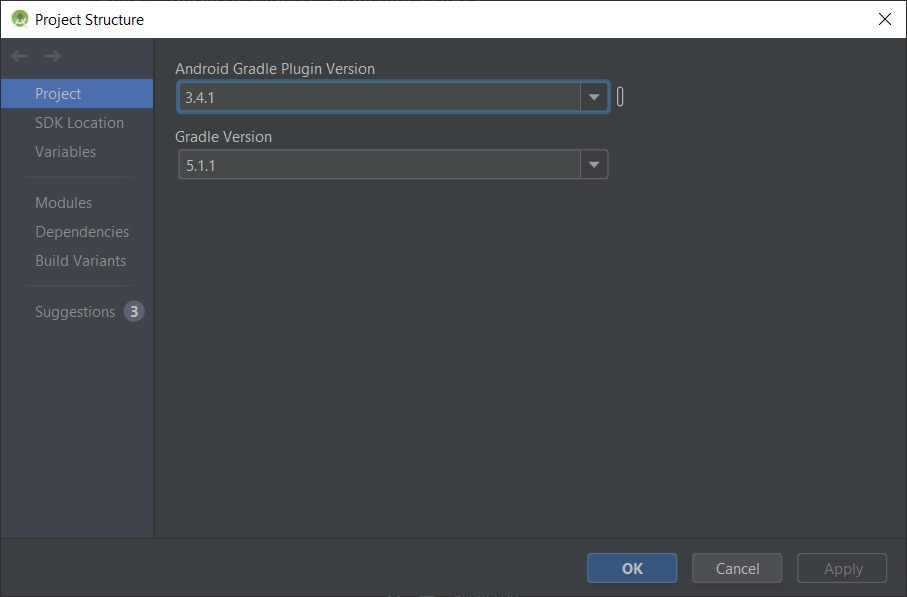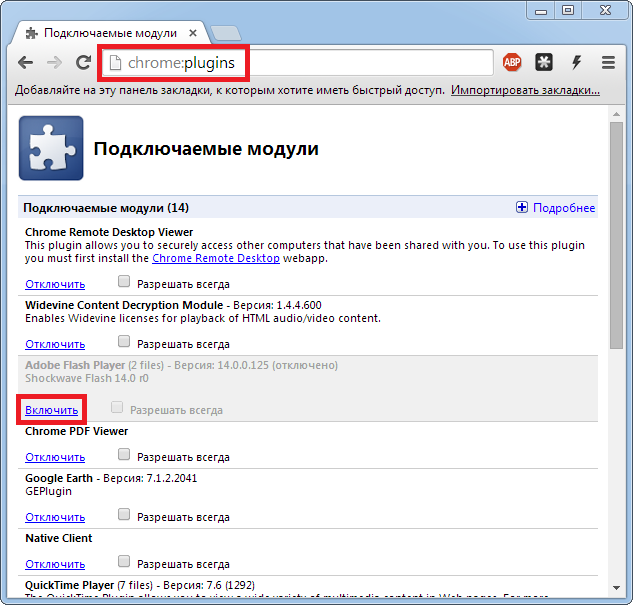Как обновлять плагины WordPress | www.wordpress-abc.ru
Вступление
Одна из лучших частей WordPress – его массивная экосистема плагинов. Фактически, на данный момент в репозитории WordPress.org доступно более 50 000 бесплатных расширений.
Учитывая, насколько удобны плагины для пользователя, мы вынуждены устанавливать их на сайт, часто десятками. Каждый из них выбирается и настраивается специально для наших нужд. Но со всеми положительными факторами использования плагины могут иметь болевые точки. Самая большая болевая точка, это обновление плагинов в соответствии с обновлением системы.
Это может заставить вас задавать такой вопрос: «Нужно ли мне запускать обновления плагинов?» или: «Есть ли какие-либо инструменты, которые облегчают обновления плагинов?».
Почему нужно обновлять плагины?
Давайте расширим тему и поговорим о трех наиболее распространенных причинах, по которым нужно обновлять плагины. Их несколько:
- Разработчиком улучшается производительность плагина.
 Например, увеличена скорость.
Например, увеличена скорость. - В плагин добавлены новые функции. Например, новое меню или новый интерфейс.
- Обнаружена и исправлена уязвимость безопасности плагина.
При этом, когда дело доходит до безопасности сайта, вы действительно не можете позволить себе отказаться от обновления. Проблема заключается в том, что устаревание плагинов, предоставляет потенциальным злоумышленникам возможности использовать появляющиеся уязвимости безопасности.
Важно! Обновления плагинов должны производиться так часто, как только обновление становятся доступным.
Обратите внимание, если вы используете плагин безопасности, например Плагин безопасности Wordfence, на сайте, то априори плагин безопасности заносит в проблемы безопасности, не обновленные плагины, а также плагины которые разработчики не обновляют более 2-х лет.
Если вы начинающий пользователь WordPress вы должны взять за правило, ежедневно проверять свои плагины на наличие доступных обновлений, чтобы использовать самые последние и самые лучшие версии каждого плагина.
Простое обновление плагинов
Самое простое обновление плагинов WordPress, это обновлять плагины WordPress вручную. С другой стороны, ручное обновление самое хлопотное. Вам нужно следить за выходом обновлений, перед обновлением думать о резервном копировании и вручную нажимать кнопку «Обновить».
Обновить плагин вручную можно с двух вкладок. Первая вкладка, которую я рекомендую, это вкладка Консоль>>>Обновления. На ней вы найдете список плагинов для обновления. Обновить плагины можно списком (кнопка «Действие») или по одному (ссылка «Обновить»).
Вторая вкладка, где доступны обновления, «Плагины» установленные. В списке плагинов отлично видно, какие плагины требуют обновления, и есть ссылка «Обновить» под каждым плагином. Доступны и массовые действия по обновлению списка плагинов.
Напомню, как безопасно обновить wordpress плагины.
Безопасно обновить wordpress плагины
Слово безопасно в данном контексте, означает, что нужно обезопасить себя от белого экрана или полной потери сайта при обновлении плагина.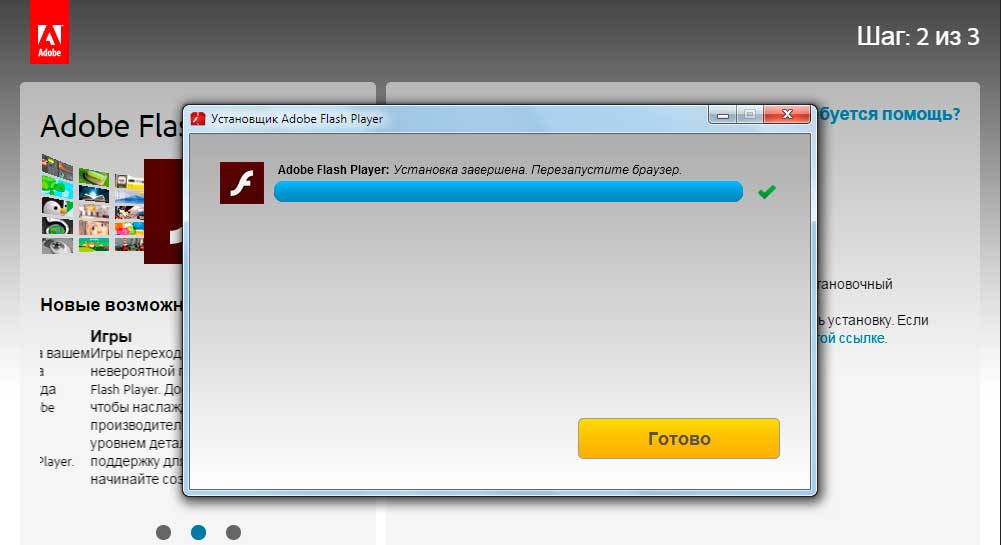 Не секрет, что плагины могут вступать в конфликты с системой и конфликтовать между собой. Эти конфликты приводят к так называемым «белым экранам смерти», о которых я подробно писал Белый экран сайта WordPress: что такое, как избежать. Чтобы этого не произошло нужно:
Не секрет, что плагины могут вступать в конфликты с системой и конфликтовать между собой. Эти конфликты приводят к так называемым «белым экранам смерти», о которых я подробно писал Белый экран сайта WordPress: что такое, как избежать. Чтобы этого не произошло нужно:
3. Если вы плохо знаете свои плагины и еще не набрали статистику их обновлений, НЕ обновляете плагины списком. Это позволит при возникших проблемах, сразу и точно понять, какой плагин стал причиной конфликта, со всеми вытекающими.
Это позволит при возникших проблемах, сразу и точно понять, какой плагин стал причиной конфликта, со всеми вытекающими.
Как устранить проблему белого экрана после обновления плагинов читать в статье Устранение белого экрана WordPress: последовательные шаги исправления.
Как обновлять плагины WordPress автоматически
Если вы настолько заняты, что не можете следить за обновлением вручную, есть возможность обновлять плагины WordPress автоматически. Настроенное автоматическое обновление плагинов не отменяет, а скорее ужесточает правила безопасного обновления перечисленные выше.
Организовать автоматическое обновление плагинов можно с помощью плагинов, специальных и не очень. Представлю лучшие из них:
Jetpack плагин
Jetpack предназначен для защиты, резервного копирования, повышения скорости работы и развития вашего сайта WordPress
Об этом плагине я писал несколько статей. Это мощное расширение, которое объединяет более 30 различных функций, в том числе есть автоматическое обновление плагинов.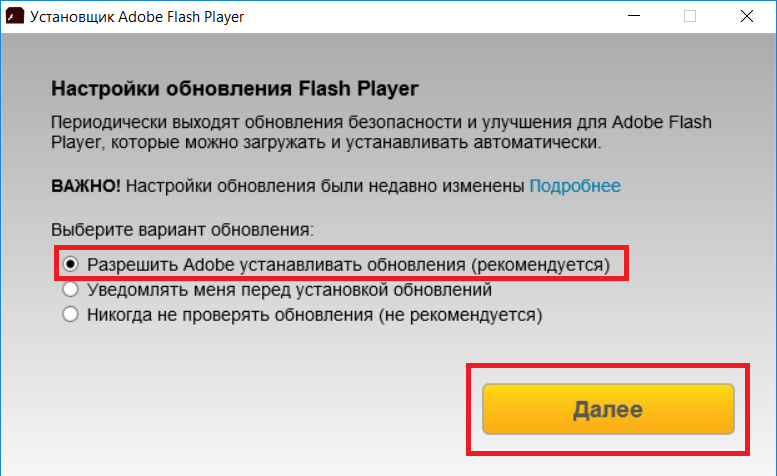 Устанавливать плагин только для автоматического обновления не рационально, но если вы используете плагин, включить авто обновление разумно.
Устанавливать плагин только для автоматического обновления не рационально, но если вы используете плагин, включить авто обновление разумно.
Для этого, на вкладке Debug плагина (она в самом низу настроек), вам нужно включить модуль автоматического обновления и вместо того, чтобы вручную проверять обновления и тратить время на ручное обновление, вы можете выбрать отдельные плагины для автоматического обновления.
Automatic Plugin Updates
https://ru.wordpress.org/plugins/automatic-plugin-updates/
Простой, хорошо обновляемый плагин, для автоматического обновления своих «собратьев». Если у вас есть плагины, которые вы не хотите автоматически обновлять, их можно исключить из автоматического обновления на странице настроек этого плагина. Плагин также позволяет отправлять сообщения электронной почты для автоматического обновления плагинов.
Easy Updates Manager
Easy Updates Manager
Более серьёзный плагин, позволяющий настроить все типы обновлений.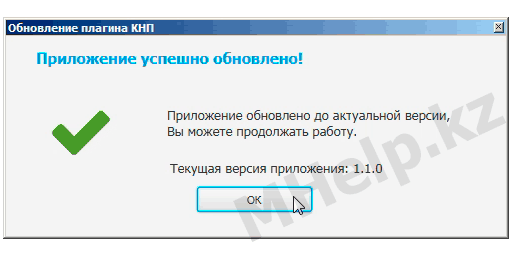 В настройках много параметров, которые создают бесконечные возможности для тех, кому требуется полный контроль и управление всеми update на сайте.
В настройках много параметров, которые создают бесконечные возможности для тех, кому требуется полный контроль и управление всеми update на сайте.
Companion Auto Update
Companion Auto Update
Еще один плагин обеспечивающий авто обновление плагинов, тем, а также обновления ядра системы. Плагин обеспечит полный контроль над тем, что обновлено, а что нет. Есть выборочное отключение автоматического обновления.
Когда нужно избегать автоматических обновлений
Автоматическое обновление удобно и чаще всего не создает проблем, но есть некоторые исключения. В зависимости от конфигурации вашего отдельного сайта и рассмотренного плагина вы можете запустить некоторые обновления вручную.
1. Не используйте автоматическое обновление, если вы работаете с разработчиком плагина и запустили собственный код, который может конфликтовать с изменениями в ядре системы.
2. Другой вариант, у вас есть плагин или группа плагинов, которые улучшают другой плагин.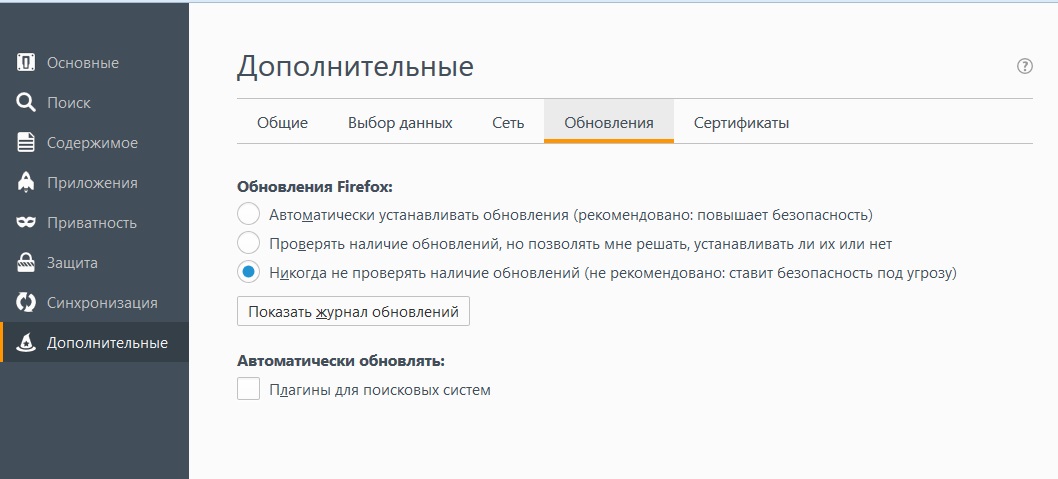 Например, у вас может быть плагин базовых форм с надстройкой, которая синхронизирует ваши формы с приложением электронной почты, например MailChimp. Если выпущено обновление, которое изменяет способ использования модуля плагинов, автоматическое обновление может временно разорвать надстройку MailChimp.
Например, у вас может быть плагин базовых форм с надстройкой, которая синхронизирует ваши формы с приложением электронной почты, например MailChimp. Если выпущено обновление, которое изменяет способ использования модуля плагинов, автоматическое обновление может временно разорвать надстройку MailChimp.
В таких случаях вы можете отключить автоматические обновления плагинов. Плагины автоматического обновления имеют такие кнопки, и обновлять «капризные» плагины вручную.
Вывод
Теперь вы знаете, как обновлять плагины WordPress. Кратко подведем итог:
- Обновлять плагины WordPress можно вручную или автоматически;
- Перед обновлением имейте резервную копию сайта;
- Ручное обновление проводите на вкладке «Обновление»;
- Не используйте автоматическое обновление для непроверенных временем плагинов, а также плагинов синхронизированных со сторонними серверами через API пользователя.
©www.wordpress-abc.ru
Еще статьи
Похожие посты:
Как вручную обновить плагины через FTP в WordPress
Хотите знать, как вручную обновить плагины WordPress через FTP? Иногда происходят сбои с обновлением плагина WordPress в панели администратора, что может нарушить работоспособность вашего сайта. Единственный способ исправить это — вручную обновить плагин. В этой статье мы покажем вам, как вручную обновить плагины WordPress через FTP без сбоев в работе вашего сайта.
Единственный способ исправить это — вручную обновить плагин. В этой статье мы покажем вам, как вручную обновить плагины WordPress через FTP без сбоев в работе вашего сайта.
Зачем вручную обновлять плагины WordPress?
WordPress поставляется вместе со встроенной системой для управления обновлениями ядра, тем и плагинов. Все, что вам нужно сделать, это нажать на ссылку для обновления, и в итоге все ваши плагины будут обновлены.
Однако иногда эти обновления могут завершаться провалом из-за неправильных прав доступа к файлам, неправильного номера версии или других факторов конфигурации сервера.
Если обновление будет прервано на полпути, ваш сайт перестанет корректно работать. Вы можете увидеть ошибку с плановым обслуживанием сайта, ошибку синтаксиса или внутреннюю ошибку сервера.
Единственный способ исправить это — вручную обновить плагин WordPress через FTP. Поступая таким образом, вы сможете исправить эти ошибки и продолжить использование последней версии плагина.
Давайте посмотрим, как вручную обновить плагины WordPress через FTP.
Ручное обновление плагинов WordPress через FTP
Во-первых, вам нужно будет загрузить последнюю версию плагина, до которой вы и пытаетесь обновить. Если это бесплатный плагин, вы можете скачать его с WordPress.org.
Если это премиум плагин, вы можете загрузить последнюю версию с веб-сайта этого плагина. Вам нужно будет войти в свой аккаунт и загрузить плагин на свой компьютер.
Все плагины поставляются в виде .zip-архивов, поэтому вам нужно их извлечь.
Затем вам понадобится клиент FTP. Мы будем использовать FileZilla в нашем примере, но вы можете использовать любой FTP-клиент, который вам нравится.
Чтобы подключиться к вашему сайту с помощью FTP, вам нужно будет ввести имя вашего сайта (hostname), а также имя вашего FTP-пользователя и пароль.
Если вы не знаете имя пользователя или пароль от FTP, проверьте ваш почтовый ящик, на который отправляла письмо о регистрации ваша хостинг-компания WordPress. Обычно письмо содержит имя пользователя и пароль от FTP.
Обычно письмо содержит имя пользователя и пароль от FTP.
Кроме того, вы также можете найти эту информацию в панели управления cPanel вашего хостинг-аккаунта.
Как только вы подключитесь к своему сайту через FTP, вам нужно будет перейти в папку /wp-content/plugins/.
Вы увидите разные папки для всех плагинов, которые вы установили на своем сайте WordPress. Щелкните правой кнопкой мыши по плагину, который вы хотите обновить, затем выберите «Переименовать».
Переименуйте этот плагин, просто добавив -old к имени папки плагина. Например, wpforms-old.
Затем вам необходимо загрузить переименованную папку на ваш компьютер в качестве резервной копии. Это позволит вам вернуться к старой версии в случае необходимости.
После загрузки старого плагина на компьютер вы можете удалить этот плагин с вашего сайта.
Нам нужно будет убедиться, что плагин деактивирован в базе данных WordPress. Для этого нужно просто войти в свою административную область WordPress и перейти на страницу плагинов.
Вы увидите уведомление, что плагин был деактивирован вследствие ошибки.
Теперь, когда мы удалили старую версию, пришло время установить последнюю версию плагина.
Переключитесь к своему FTP-клиенту и в разделе «Local» перейдите к новой папке плагина на вашем компьютере (мы ранее скачивали последнюю версию плагина и извлекали из архива). Теперь щелкните правой кнопкой мыши и выберите «Upload» из меню FTP.
Ваш FTP-клиент начнет переносить папку плагинов с вашего компьютера на ваш сайт.
Как только процесс будет закончен, вы можете войти в свою административную область WordPress и перейти на страницу «Плагины». Вам нужно найти недавно установленный плагин и активировать его.
Теперь вы можете проверить обновленную версию плагина, чтобы убедиться, что все работает правильно.
Готово, вы успешно обновили плагин WordPress через FTP.
Для безопасности очень важно всегда использовать последнюю версию WordPress. Не менее важно своевременно обновлять плагины и темы WordPress.
Если плагин WordPress перестанет работать после обновления, вы можете откатить плагин и сообщить о проблеме разработчику плагина.
Нет причин продолжать использовать устаревшую версию плагина. Если проблема не была устранена своевременно, вам следует найти альтернативный плагин для выполнения задач.
Источник: wpbeginner.com
Easy Updates Manager — Плагин WordPress
- Детали
- отзывов
- Монтаж
- Развитие
Опора
Бесплатные функции включают
- Отключить все обновления одним щелчком мыши
- Включить автоматическое обновление одним щелчком
- Глубоко настройте параметры автоматического обновления
- Используйте журналы, чтобы определить, что и когда обновляется
- Скрыть обновления плагинов и тем (при индивидуальной разработке)
- Выберите, какие плагины и темы могут обновляться автоматически
- Отключить обновления ядра, плагинов, тем и переводов
- Force Updates для проверки работы автоматических обновлений
- Интеграция с UpdraftPlus
- Настройка параметров уведомлений по электронной почте
- И многое другое…
Go Premium
Посетите easyupdatesmanager.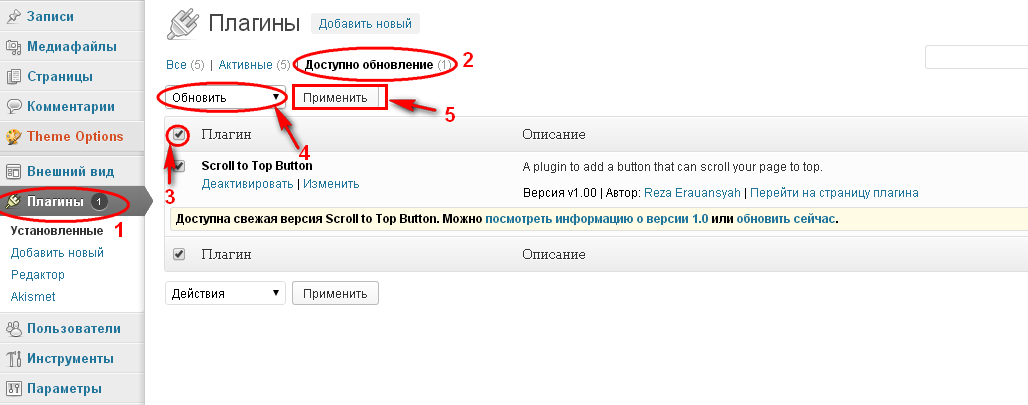 com, чтобы перейти на наши премиум-функции.
com, чтобы перейти на наши премиум-функции.
Премиум-функции включают:
- Безопасный режим: обеспечивает совместимость обновлений с вашей версией WordPress и версией PHP вашего сервера
- Расписание автоматических обновлений: запускает обновления, когда вы хотите, чтобы избежать простоев
- Внешнее ведение журнала — получать оповещения при регистрации новых обновлений
- Анонимизация — контроль того, что отправляется в WordPress API
- Отложенные обновления — задержка автоматических обновлений в случае исправлений и частых выпусков
- Автоматическое резервное копирование: интегрируется с UpdraftPlus и делает резервную копию перед обновлением вашего сайта
- UpdraftCentral: полностью интегрируется с UpdraftCentral
- Расписание очистки журнала: держит таблицу журналов под контролем и удаляет записи в соответствии с вашим собственным расписанием
- Импорт/экспорт настроек: экспортирует ваши настройки с одного сайта на другой для быстрой настройки
- Уведомление об обновлениях по электронной почте: дает вам еженедельные или ежемесячные отчеты об ожидающих обновлениях
- Белая метка: отключает уведомления и настраивает то, что видит клиент
- Проверить плагины: запускает проверку плагинов, которые были удалены из каталога плагинов WordPress
- Webhook: интегрируется со сторонними сервисами для запуска автоматических обновлений через cron или даже Zapier
- Экспорт журналов: экспорт журналов для печати или загрузка файла CSV или JSON для диапазона дат
- Защита контроля версий: предотвращение обновлений плагинов и тем, находящихся под контролем версий
Для получения дополнительной информации о Easy Updates Manager Premium посетите наш веб-сайт easyupdatesmanager.
com.
Переводы
Если вы хотите внести свой вклад в перевод, пожалуйста, посетите наш раздел переводов. Мы ценим любую помощь в переводе, которую мы можем получить.
- Расположение страницы настроек установки на одном сайте
- Расположение страницы настроек установки на нескольких сайтах
- Вкладка «Общие» с основными параметрами
- Вкладка «Плагины» с разрешенными индивидуальными параметрами
- Вкладка «Темы» с разрешенными индивидуальными параметрами Вкладка «Дополнительно»
- Вкладка «Дополнительно» «Премиум»
Установка Easy Updates Manager на панели инструментов WordPress (рекомендуется)
- Вы можете скачать Easy Updates Manager, зайдя в раздел «Плагины» и выбрав «Добавить новый плагин»
- Найдите плагин, введя «Easy Updates Manager» в строке поиска
- Установите и активируйте плагин, нажав кнопку «Установить», а затем ссылку «активировать плагин»
- Настройте подключаемый модуль, перейдя в раздел «Параметры обновлений» в области администрирования на панели инструментов.

Установка Easy Updates Manager через FTP
- Загрузите папку Easy Updates Manager в каталог «/wp-content/plugins/» (убедитесь, что она не заархивирована)
- Активируйте плагин Easy Updates Manager через меню «Плагины» в WordPress
- Настройте подключаемый модуль, перейдя в раздел «Параметры обновления» в области администрирования на панели инструментов.
Активировать плагин после установки. Если вы используете Multisite, плагин должен быть активирован по сети.
Для получения дополнительной информации о Easy Updates Manager посетите наш веб-сайт easyupdatesmanager.com.
Поддерживаете ли вы старые версии WordPress?
Версия 6.x.x должна поддерживать WP версии 4.0 и выше. Версия 4.7.0 должна поддерживать версии WP 2.3 – 4.0.
Поскольку WordPress постоянно меняется, этот плагин всегда будет поддерживать последнюю версию WordPress. Поскольку сообщается о многих уязвимостях в системе безопасности, пожалуйста, всегда обновляйте WordPress настолько, насколько это возможно.

К сожалению, мы не поддерживаем более старые версии WordPress или неактуальную версию этого плагина.
Как изменить адрес электронной почты для уведомления об обновлении WordPress?
Перейдите на вкладку Общие в наших настройках. Вы можете ввести один адрес электронной почты или несколько, если разделите их запятыми.
Автоматические обновления
Посмотрите наше видео о том, как работает автоматическое обновление в WordPress.
Как включить ведение журнала?
Посмотрите наше видео о том, как работают журналы.
Работает ли Easy Updates Manager со сторонними плагинами и темами?
Поскольку сторонние поставщики используют собственные механизмы обновления, мы не всегда можем гарантировать, что они будут работать с Easy Updates Manager.
 Большинство будет, но есть ряд распространенных ошибок, которые могут допустить авторы плагинов.
Большинство будет, но есть ряд распространенных ошибок, которые могут допустить авторы плагинов.Дополнительная информация и часто задаваемые вопросы
Для получения дополнительной информации и ответов на часто задаваемые вопросы о Easy Updates Manager посетите наш веб-сайт.
Удивительное программное обеспечение для обновления, которое необходимо, если вы хотите поддерживать WordPress в актуальном состоянии!
Мне нравится уверенность в том, что мои плагины будут обновляться автоматически, поэтому мне не нужно постоянно проверять наличие обновлений. Поскольку у меня также регулярно автоматизировано резервное копирование, я знаю, что могу восстановить, если что-то пойдет не так с автоматическим (или любым) обновлением, а не с *knockwood*
. Это отличный, очень мощный и гибкий плагин, созданный опытными и знающими авторами. Из-за возможности ведения журнала он должен быть установлен на всех сайтах WordPress повсюду.
Хороший инструмент!
Очень полезный плагин
Все, что вам нужно для обновления WordPress
Прочитать все 630 отзывов
9.0.14 – 2022-10-24
- TWEAK: добавлено уведомление администратора о константе DISABLE_WP_CRON и удалено уведомление о константах WP_AUTO_UPDATE_CORE и AUTOMATIC_UPDATER_DISABLED, так как они теперь не препятствуют запуску автоматических обновлений ИСПРАВИТЬ
- : второстепенные обновления ядра становились основными, когда в одном и том же процессе инициировались два запланированных события, связанных с обновлениями ИСПРАВЛЕНИЕ
- : в некоторых случаях сериализация стека вызовов могла вызвать фатальную ошибку PHP из-за вывода обратной трассировки (debug_backtrace), содержащей «замыкающие» (анонимные) функции
- TWEAK: Обновление класса уведомления
9.0.13 – 2022-06-07
- TWEAK: Журналы обновлений отправляются отдельно, что приводит к отправке пользователю огромного количества электронных писем (Премиум)
- TWEAK: переопределить потенциальные константы и фильтры, которые могут использоваться другими плагинами для отключения автоматического обновления WordPress
- TWEAK: запретить другим плагинам переопределять фильтр «auto_update_core», когда выбран параметр ядра «Обновлять вручную» или «Автоматическое обновление всех младших версий» ИСПРАВЛЕНИЕ
- : Параметр/параметр журналов застрял в значении «выключено» при обновлении со старых версий (до 8.
 1.0) до последних версий ИСПРАВЛЕНИЕ
1.0) до последних версий ИСПРАВЛЕНИЕ - : когда параметр уведомлений по электронной почте для подключаемых модулей отключен, но включен основной параметр уведомлений, пользователь все равно будет получать уведомления по электронной почте об обновлениях подключаемых модулей ИСПРАВИТЬ
- : отправлялись избыточные электронные письма, когда включена основная настройка уведомлений
- TWEAK: улучшите настройки уведомлений, добавив две новые опции для включения/отключения темы и уведомлений о переводе по электронной почте ИСПРАВЛЕНИЕ
- : при любой операции обновления (вручную или автоматически) обновление перевода автоматически запускалось при выборе «Обновление вручную» или «Отключить автоматические обновления»
- TWEAK: удалить параметр «Отключить автоматические обновления», поскольку он аналогичен параметру «Обновлять вручную» ИСПРАВЛЕНИЕ
- : номера версий «0.00» регистрировались при обновлении плагинов и/или темы, в то же время информация об обновлении ядра не отображалась в таблице журналов, некоторые предупреждения и ошибки базы данных WordPress регистрировались в файле журнала ошибок PHP.
 тоже ИСПРАВЛЕНИЕ
тоже ИСПРАВЛЕНИЕ - : пользователи с очень ограниченным доступом записывались в таблицу журналов ИСПРАВЛЕНИЕ
- : состояние сбоя было записано в записи журнала, а версии «От» и «Кому» имеют один и тот же номер версии, хотя процесс обновления прошел успешно ИСПРАВЛЕНИЕ
- : ненужная и вводящая в заблуждение запись в журнале при обновлении до дополнительных версий ИСПРАВЛЕНИЕ
- : неправильный номер версии WordPress был зарегистрирован после обновления до дополнительной версии
- TWEAK: рефакторинг классов журналов для улучшения обработки отчетов журналов во время обновлений
- TWEAK: Обновление сезонных уведомлений
9.0.12 – 2021-12-17
- ФУНКЦИЯ: Функция семантического управления версиями, которая при включении разрешает только обновления исправлений/выпусков безопасности для плагинов и/или тем ИСПРАВЛЕНИЕ
- : таблица журнала не обновлялась при обновлении с очень старых версий таблицы (1.0.0 и 1.1.
 3) до последней версии (1.1.5)
3) до последней версии (1.1.5)
9.0.11 – 2021-12-08
- ИСПРАВЛЕНИЕ: Измените порядок (приоритет) фильтров auto_update_plugin/theme, чтобы функция «Безопасный режим» (Премиум) работала правильно
- TWEAK: улучшите способ обработки ошибок до и после активации плагина (деактивированные плагины должны быть повторно активированы немедленно, независимо от того, содержат ли плагины фатальную ошибку)
- TWEAK: изменение использования «$» на локальную/функциональную область, чтобы предотвратить конфликты
9.0.10 — 2021-09-28
- ИСПРАВЛЕНИЕ: непоследовательное поведение параметра «обновить вручную» в настройках обновлений плагинов (он обновлял плагины до их основной/младшей версии, чего не должно было быть) ИСПРАВЛЕНИЕ
- : Проблемные плагины, которые вызывают фатальную ошибку PHP после загрузки и установки их автоматических обновлений, не деактивируются должным образом ИСПРАВЛЕНИЕ
- : отчет по электронной почте, в котором ложно сообщается об успешной повторной активации подключаемого модуля ИСПРАВЛЕНИЕ
- : Убедитесь, что состояние автоматического обновления на странице пользовательского интерфейса экрана обновлений всегда отражает изменение, сделанное на странице настроек обновлений EUM ИСПРАВЛЕНИЕ
- : на панели администратора появляется уведомление о неформатированной строке
- TWEAK: упростите настройку основных обновлений WordPress, удалив избыточные или ненужные параметры, сохранив при этом пользовательские настройки
- TWEAK: измените вводящую в заблуждение текстовую метку флажка в настройках основных обновлений WordPress, что привело к путанице
- TWEAK: переопределить настройки автоматического обновления ядра WordPress, не отображая их в пользовательском интерфейсе экрана обновлений (wp-admin/update-core.
 php)
php)
9.0.9 – 2021-06-12
- ФУНКЦИЯ: добавлена возможность полностью отключить уведомления об обновлениях по электронной почте при автоматическом обновлении плагина
- TWEAK: добавлено поле заголовка Update URI, чтобы избежать случайной перезаписи при обновлении плагина с похожим названием из каталога плагинов WordPress.org.
- TWEAK: добавлен столбец трассировки стека в таблицу регистрации для регистрации трассировки стека PHP
- TWEAK: исправьте неправильно названный ключ массива при переносе параметров темы
- TWEAK: предотвратите пару уведомлений журнала неопределенных переменных PHP при деинсталляции
- TWEAK: предотвращение потенциального нежелательного уведомления об отладке PHP в MPSUM_Disable_Updates::http_request_args_remove_plugins_themes()
- TWEAK: Обновление сезонных уведомлений
9.0.8 — 2021-03-08
- TWEAK: Корректно регистрируйте версию «от» для тем при запуске запланированного обновления.

- TWEAK: скорректируйте определение метода, которое вызывало уведомление PHP в PHP 8
- TWEAK: экранирование существующих имен суперадминистраторов в запросе SQL, чтобы избежать уведомления о коде
- TWEAK: настройка метода экранирования, используемого для функции SQL (считается, что это не влияет на безопасность)
9.0.7 – 2020-12-17
- TWEAK: обновить стиль готовности документа jQuery до стиля, не устаревающего в jQuery 3.0
- TWEAK: Увеличьте требования к PHP до 5.6+
- TWEAK: переименован фильтр классов команд UpdraftCentral
- TWEAK: расширена белая маркировка, чтобы включить предупреждения о безопасном режиме, ответы веб-перехватчиков и новые «автоматические обновления» пользовательского интерфейса WP 5.5
- TWEAK: удалено уведомление MetaSlider в коллекции уведомлений
- TWEAK: обнаружена установка, при которой взаимодействие с каким-либо другим компонентом вызывало чрезмерное ведение журнала
- TWEAK: обновление формулировок, чтобы они были постоянными во всей EUM.

- TWEAK: ручное обновление ядра показывает правильную версию и исходную.
- TWEAK: Обновление формулировок, чтобы они были постоянными во всей EUM. ИСПРАВЛЕНИЕ
- : автоматические обновления будут запускаться на управляемых узлах, которые отключают проверку версий.
9.0.6 — 2020-08-10
- ИСПРАВЛЕНИЕ: Неустранимая ошибка в файле шаблона
9.0.5 – 2020-08-10
- TWEAK: некоторые незначительные улучшения кода на основе анализа PHPCS
- TWEAK: обновлены сезонные уведомления
- TWEAK: Добавлена поддержка WP 5.5. Поскольку средства управления обновлениями EUM гораздо более сложны, чем новые дополнения пользовательского интерфейса «автоматического обновления» WP 5.5, новые параметры WP 5.5 не просто сопоставляются с существующими параметрами EUM. Таким образом, они могут работать вместе только в том случае, если EUM заменит эти дополнения ссылками на элементы управления EUM.
9.
 0.4 – 27.04.2020
0.4 – 27.04.2020- ФУНКЦИЯ: Разрешить параметры «каждые 3 часа» и «каждые 6 часов» для проверки частоты обновления
9.0.3 – 2020-04-14
- TWEAK: Обновление класса Updraftplus_Notices
- TWEAK: обновление уведомлений WP-Optimize
- TWEAK: Программа обновления теперь будет проверять доступность без входа в систему.
- TWEAK: минимальная поддерживаемая версия WP теперь 5.1. Если вы хотите установить более старую версию, используйте предыдущую версию. Ресурсы, используемые для поддержки старых версий, лучше развернуть в другом месте — цель EUM — помочь вам идти в ногу со временем!
9.0.2 – 24.01.2020
- ИСПРАВЛЕНИЕ: Функция автоматического резервного копирования (Премиум) отключена, пока исследуется проблема, которая может привести к ее постоянному повторению
9.0.1 – 21.01.2020
- ИСПРАВЛЕНИЕ: (Премиум-функция) UpdraftPlus создает только одну резервную копию в процессе автоматического обновления.
 ИСПРАВЛЕНИЕ
ИСПРАВЛЕНИЕ - : Обновление переводов после завершения автоматического обновления.
9.0.0 – 2020-01-15
- ФУНКЦИЯ: пользовательский интерфейс администратора был очищен, что обеспечивает более простые параметры.
- ФУНКЦИЯ: (Премиум) Проверка на наличие неподдерживаемых плагинов.
- TWEAK: теперь можно использовать константы, чтобы отключить предупреждение об устаревшем браузере (EUM_ENABLE_BROWSER_NAG), версию WordPress в нижнем колонтитуле (EUM_ENABLE_WORDPRESS_FOOTER_VERSION) и запрос оценок на экране «Общие» (EUM_ENABLE_RATINGS_NAG). ИСПРАВЛЕНИЕ
- : Предотвратить принудительное обновление от деактивации подключаемых модулей. ИСПРАВЛЕНИЕ
- : (Премиум-функция) UpdraftPlus теперь создает резервную копию во время автоматического обновления ИСПРАВЛЕНИЕ
- : (Премиум-функция) Исправьте расписания cron, чтобы они запускались в нужное время.
8.2.0 – 2019-10-30
- ФУНКЦИЯ: (Премиум) Безопасный режим теперь проверяет темы на совместимость.

- ОСОБЕННОСТЬ: (Премиум) Активы с контролем версий теперь отображаются на вкладках плагинов и тем EUM. ИСПРАВЛЕНИЕ
- : отложенные обновления задерживали автоматические обновления ядра WordPress, когда задержка не запрашивалась
- TWEAK: тема Divi теперь может обновляться автоматически.
- TWEAK: Увеличить требуемую версию WP с 4.6 до 4.7. Мы не ввели ничего, что сделало бы его несовместимым, поэтому, скорее всего, он все еще будет работать; но это требование поддержки.
8.1.1 – 23.10.2019
- ИСПРАВЛЕНИЕ: Исправлена ошибка сценария удаления при удалении плагина.
8.1.0 – 2019-10-08
- ФУНКЦИЯ: в журнал добавлен раздел примечаний, чтобы показать, почему не удалось выполнить автоматическое обновление.
- ОСОБЕННОСТЬ: (Премиум) Добавление защиты контроля версий, чтобы плагины или темы, контролируемые версиями, не обновлялись. ИСПРАВЛЕНИЕ
- : исправлена ошибка сохранения при включении автоматического обновления отдельных тем .
- : Не стирать настройки при удалении бесплатной версии, если установлена премиум-версия. Или наоборот. ИСПРАВЛЕНИЕ
- : Включение/отключение панели администратора приводило к сбросу общих параметров. ИСПРАВЛЕНИЕ
- : отключение основных обновлений больше не блокирует другие автоматические обновления. ИСПРАВИТЬ
- : обновления перевода запускаются после завершения автоматических обновлений. ИСПРАВЛЕНИЕ
- : обновления перевода теперь отображают правильную метку. ИСПРАВЛЕНИЕ
- : (Премиум) В журнале Slack теперь отображается имя сайта, с которого произошло событие.
- TWEAK: Исправление пользовательского интерфейса: предотвращение появления уведомлений о EUM-Premium в премиум-версии плагина
- TWEAK: не разрешать передачу нулевых значений в INSERT в поле version_from в таблице журнала
- TWEAK: добавьте несколько отсутствующих доменов перевода
- TWEAK: настройка стиля кода, позволяющая избежать использования extract()
- TWEAK: добавлено уведомление на панель управления, если автоматические обновления отключены с помощью констант.

- TWEAK: предотвращение ненужного уведомления PHP при управлении через UpdraftCentral
- TWEAK: ведение журнала базы данных теперь всегда включено для облегчения устранения неполадок. (Накладные расходы на хранение крошечные, поскольку обновления происходят нечасто по сравнению с другими вещами, происходящими в базе данных WP).
- TWEAK: обновить класс обновления до последней серии (1.8)
- TWEAK: электронные письма с автоматическими обновлениями отправляются только один раз в двадцать четыре часа.
 ИСПРАВЛЕНИЕ
ИСПРАВЛЕНИЕ8.0.5 – 28.03.2019
- БЕЗОПАСНОСТЬ: исправление ошибочной проверки одноразового номера (намерения). Результатом этого является то, что вошедший в систему пользователь с доступом к панели инструментов WP может изменить некоторые (но не все, поскольку некоторые из них были защищены дополнительными проверками) параметры (например, отключить автоматические обновления темы).
- TWEAK: добавить URL-адрес сайта в слабое сообщение
- TWEAK: предварительный просмотр премиум-функций на вкладке «Дополнительно»
- TWEAK: Увеличьте время закрытия уведомления «Спасибо за установку»
- TWEAK: измените приоритеты фильтров, чтобы свести к минимуму вероятность того, что что-то еще переопределит настройки EUM, когда WP запрашивает запуск автоматического обновления
8.
 0.4 – 2019-01-18
0.4 – 2019-01-18- ИСПРАВЛЕНИЕ: предотвращение конфликта между EUM Premium и UpdraftPlus Premium при резервном копировании ядра WordPress
- TWEAK: больше не используется константа WP_DEBUG для указания быстрого обновления обновлений в административной области; вместо этого используйте EASY_UPDATES_MANAGER_DEBUG
8.0.3 – 2018-12-04
- TWEAK: добавлены сезонные уведомления
- ФУНКЦИЯ: журналы включены по умолчанию
- ОСОБЕННОСТЬ: Журналы теперь отображаются по умолчанию в UpdraftCentral
- ФУНКЦИЯ: (Премиум) Настройки White Label теперь можно экспортировать и импортировать
8.0.2 – 2018-11-02
- ФУНКЦИЯ: Можно отключить панель администратора в дополнительных настройках ИСПРАВЛЕНИЕ
- : Решение проблем i18n ИСПРАВИТЬ
- : неизвестная ошибка команды иногда появляется при выборе параметра «Общие» ИСПРАВЛЕНИЕ
- : Плагины в функции отката отображаются повторно активированными, если они не ИСПРАВИТЬ
- : параметры сброса завершатся ошибкой из-за отсутствия переменной $wpdb
- TWEAK: удаление журналов ошибок для разработчиков с отладкой на
- TWEAK: общие параметры недоступны, если вы отключите обновления
- TWEAK: Обновление скриншотов
8.
 0.1 – 2018-10-30
0.1 – 2018-10-30- ФУНКЦИЯ: показывает активные версии, если плагин или тема активны
- ФУНКЦИЯ: (Многосайтовая) Проверяет, установлены ли на каких-либо сайтах в сети подключаемый модуль или тема
- ОСОБЕННОСТЬ: плагин теперь может полностью контролироваться плагином UpdraftCentral
- ОСОБЕННОСТЬ: (Премиум) Плановая очистка журнала
- ФУНКЦИЯ: (Премиум) Автоматическое резервное копирование перед автоматическим обновлением
- ФУНКЦИЯ: (Премиум) Автоматическое планирование обновлений
- ФУНКЦИЯ: (Премиум) Отправка анонимного запроса на обновление или запроса со случайными данными для защиты конфиденциальности
- ФУНКЦИЯ: (Премиум) Импорт и экспорт настроек
- ОСОБЕННОСТЬ: (Премиум) Внедрить безопасный режим для проверки совместимости PHP и проверки версии WordPress
- ОСОБЕННОСТЬ: (Премиум) Журналы событий автоматического обновления могут быть отправлены во внешние каналы, такие как slack, электронная почта, журнал ошибок php и системный журнал
- ФУНКЦИЯ: (Премиум) Отправка еженедельных или ежемесячных электронных писем с уведомлениями об обновлениях
- ФУНКЦИЯ: (Премиум) Webhook для интеграции со сторонними сервисами
- ФУНКЦИЯ: (Премиум) Показать плагины, которые были удалены из каталога плагинов WordPress
- ОСОБЕННОСТЬ: (Премиум) Возможность внесения плагина в белый список
- ОСОБЕННОСТЬ: (Премиум) Возможность поиска в журналах по имени пользователя или актива
- ФУНКЦИЯ: (Премиум) Возможность экспортировать журналы для диапазона дат и распечатывать их, загружать CSV или загружать формат JSON
- ФУНКЦИЯ: (Премиум) Проверяйте наличие ошибок синтаксического анализа PHP во время автоматических обновлений и автоматически деактивируйте проблемные проблемы
- ФУНКЦИЯ: (Премиум) Проверка подключаемых модулей, деактивированных во время автоматического обновления, и попытка повторной активации их автоматически ИСПРАВЛЕНИЕ
- : При нажатии дополнительных сведений на вкладке плагинов правильно отображается модальное окно .
- : принудительное обновление удаляет пробел на панели обновлений, если после его запуска все еще есть обновления ИСПРАВЛЕНИЕ
- : при выборе любого типа фильтра в журналах отображается сообщение об ошибке . ИСПРАВЛЕНИЕ
- : добавьте полифилл JS, чтобы обеспечить поддержку IE11 . ИСПРАВЛЕНИЕ
- : уведомления администратора отображаются дважды на странице параметров ИСПРАВЛЕНИЕ
- : вкладка «Плагин/Темы/Журнал» вызывала ошибку неопределенного суффикса хука при сохранении ИСПРАВЛЕНИЕ
- : удаление фильтров в версии 7.0.3 позволило отображать обновления для подключаемых модулей и тем
- REFACTOR: рефакторинг страницы настроек вкладки «Дополнительно»
- TWEAK: Приведите в порядок пользовательский интерфейс
- TWEAK: Изменения в проверках возможностей пользователя
- TWEAK: Отметить как поддерживающий WordPress 5.0
- TWEAK: возможность сделать резервную копию перед принудительным обновлением
- TWEAK: Уведомление на панели инструментов.
 Приветственное уведомление теперь показывает наши другие плагины
Приветственное уведомление теперь показывает наши другие плагины - TWEAK: Разрешить фильтру отключать опцию блокировки обновлений для большей надежности при тестировании
- TWEAK: Easy Updates Manager теперь отображается в меню многосайтовой панели инструментов
- TWEAK: Easy Updates Manager теперь отображается в панели администратора
- TWEAK: Force Updates отображает больше контекстных ошибок, если автоматические обновления каким-либо образом изменены или отключены
- TWEAK: включение или отключение журналов больше не требует обновления
- TWEAK: выберите вкладку «Общие», если вкладка недействительна
- TWEAK: расширенные настройки привязаны к истории браузера
- TWEAK: сброс параметров заставляет браузер перезагружаться для улучшения UX на вкладке «Дополнительно»
- TWEAK: Force Updates имеет лучшее описание того, что он делает
- TWEAK: очистка журналов теперь очищает данные журналов в случае успеха
- TWEAK: журналы теперь можно фильтровать в порядке возрастания или убывания
- TWEAK: переводы теперь отображаются или скрываются правильно, если плагины, ядро WordPress или обновления темы отключены
- TWEAK: обновлена вкладка «Справка»
- TWEAK: сообщение о статусе электронной почты отображается как успешное, если это действительные электронные письма
- TWEAK: параметры плагина и темы сразу сохраняются через Ajax без кнопки сохранения
- TWEAK: добавлена анимация загрузки на вкладку «Общие», чтобы предотвратить одновременное появление нескольких состояний
 ИСПРАВЛЕНИЕ
ИСПРАВЛЕНИЕ7.
 0.3 – 26.06.2018
0.3 – 26.06.2018- ПОДСТРУККА: Отключение тем и плагинов больше не отключает переводы.
- TWEAK: уведомления на панели инструментов о других плагинах, представляющих потенциальный интерес, теперь отображаются только на страницах Easy Updates Manager
7.0.2 — 2018-06-18
- ИСПРАВЛЕНИЕ: удалено несколько записей журнала и проблема кэширования номеров версий ИСПРАВЛЕНИЕ
- : исправление для уже отправленных заголовков с предупреждением
- TWEAK: заставить все вкладки настроек работать через вызовы ajax
- TWEAK: Показать и скрыть вкладку журналов при включении и отключении
- TWEAK: добавьте уведомления администратора о недостаточных версиях php и wp
- TWEAK: удалить миксин flexbox
- TWEAK: добавление уведомления об опросе
- TWEAK: автоматическое обновление страницы после принудительного обновления
- TWEAK: запретить пользователям исключать самих себя
7.
 0.1 — 2018-03-05
0.1 — 2018-03-05- ИСПРАВЛЕНИЕ: при включении журнала на вкладке «Дополнительно» не используются параметры по умолчанию ИСПРАВЛЕНИЕ
- : страница настроек плагина недоступна для исключенных пользователей
- TWEAK: страница настроек изменена для использования admin-ajax.php вместо REST API
- TWEAK: Уменьшено количество запросов к базе данных для сохранения параметров настроек
- TWEAK: удален код отслеживания использования (который всегда был явным согласием)
- TWEAK: добавление панели приветствия и уведомлений
7.0.0 – 28.01.2018
- Обновление пользовательского интерфейса администратора на основе прошлых данных. Теперь очень очевидно, какие настройки включены. Спасибо всем за отзывы.
Журналы прошлых изменений можно найти в нашем блоге.
Мета
- Версия: 9.0.14
- Последнее обновление: 4 месяца назад
- Активные установки: 300 000+
- Версия WordPress: 5.
 1 или выше
1 или выше - Протестировано до: 6.1.1
- Версия PHP: 5.6 или выше
- Языки:
Чешский, датский, голландский, голландский (Бельгия), английский (Канада), английский (США), французский (Франция), немецкий, японский, португальский (Бразилия), русский, испанский (Испания) и испанский (Венесуэла).
Перевести на ваш язык
- Теги:
отключить обновленияотключить диспетчер обновленийлегкий менеджер обновленийуправление обновлениями
- Расширенный вид
Поддержка
Проблемы, решенные за последние два месяца:
6 из 6
Посмотреть форум поддержки
Пожертвовать
Хотите поддержать продвижение этого плагина?
Пожертвовать этому плагину
Как вручную обновить плагин WordPress
Нужно вручную обновить плагин WordPress? Мы уже показали вам несколько различных способов установки плагина WordPress. Теперь, чтобы продолжить этот первый пост, мы рассмотрим несколько различных способов ручного обновления плагинов WordPress, когда автоматические обновления в панели инструментов не работают. В большинстве случаев эти автоматические обновления работают нормально. Но чаще всего не всегда. Так что неплохо научиться вручную обновлять плагин WordPress, чтобы покрыть дополнительные случаи.
Теперь, чтобы продолжить этот первый пост, мы рассмотрим несколько различных способов ручного обновления плагинов WordPress, когда автоматические обновления в панели инструментов не работают. В большинстве случаев эти автоматические обновления работают нормально. Но чаще всего не всегда. Так что неплохо научиться вручную обновлять плагин WordPress, чтобы покрыть дополнительные случаи.
Важное обновление. Начиная с WordPress 5.5, вы можете обновлять плагины и темы, загружая ZIP-архив со своего компьютера на панель управления WordPress.
В этой записи мы покажем вам, как обновить плагин WordPress тремя различными способами:
- Как обновить плагин WordPress с панели управления WordPress
- Как вручную обновить плагин WordPress с помощью SFTP/FTP
- Как вручную обновить плагин WordPress через WP-CLI
1. Как обновить плагин WordPress с панели управления WordPress
Прежде чем мы перейдем к разделу руководств, вот краткое напоминание об автоматическом обновлении плагина.
Мы будем краткими, потому что вы, вероятно, уже знакомы с этим методом обновления плагина WordPress. Все, что вам нужно сделать, это перейти на вкладку Плагины на панели инструментов WordPress, увидеть уведомление о том, что конкретный плагин устарел, и нажать кнопку Обновить сейчас , чтобы автоматически обновить плагин:
Плагин WordPress «обновить сейчас»Затем WordPress автоматически получает последнюю версию и устанавливает ее для вас — больше не требуется ручной ввод.
Описанный выше метод абсолютно удобен для использования… пока это не так. То есть, хотя автоматическое обновление подключаемого модуля должно работать в 99% случаев , вы можете столкнуться с некоторыми специфическими ситуациями, когда:
- Автоматическое обновление подключаемого модуля по какой-то причине не выполняется. WordPress обычно сообщает вам «Ошибка обновления плагина» , когда это происходит.
- Вы используете сторонний подключаемый модуль, который не поддерживает автоматические обновления.
 Хотя большинство сторонних плагинов включают автоматические обновления, иногда проблемы могут помешать их правильной работе.
Хотя большинство сторонних плагинов включают автоматические обновления, иногда проблемы могут помешать их правильной работе.
В таких ситуациях вам придется запачкать руки и вручную обновить плагин. Хотя это может показаться сложной задачей, на самом деле это довольно легко сделать. Серьезно — мы покажем вам, как именно…
2. Как вручную обновлять плагины WordPress через SFTP или FTP
Для подавляющего большинства людей лучший способ запускать эти обновления вручную — через SFTP/FTP. Поэтому, если вы еще не знакомы с концепцией WP-CLI, мы рекомендуем вам использовать метод SFTP/FTP. Метод FTP быстрый, простой и не повлияет ни на какие настройки вашего плагина.
Чтобы начать работу с этим методом, вам понадобится несколько инструментов и часть информации:
- FTP-программа. Это позволяет вам подключаться к вашему сайту через SFTP/FTP. FileZilla — хороший бесплатный вариант (мы будем использовать его для наших скриншотов и руководства), но вы можете выбрать любую программу, которую предпочитаете.

- Ваши данные SFTP. Мы покажем вам, как найти их для вашей учетной записи Kinsta. В противном случае вы можете связаться с хостом, чтобы получить эти данные.
Чтобы найти информацию о Kinsta SFTP, перейдите в раздел Sites > Info . Сведения о SFTP можно найти в разделе SFTP/SSH панели управления. Для этого процесса вам понадобятся все четыре элемента информации: хост , имя пользователя , пароль и порт : данные
Kinsta SFTP.Получив эту информацию, откройте выбранную вами FTP-программу и подключитесь к своему сайту. Вот конкретная информация, которую вам нужно будет ввести в поле Connect :
- Хост — с панели управления Kinsta (или данные, которые вы получаете от своего хоста, если вы не используете Kinsta). Если вы используете Filezilla для подключения, вам нужно добавить sftp:// перед вашим URL-адресом, чтобы включить SFTP-соединение, используемое Kinsta.

- Имя пользователя — с вашей панели инструментов Kinsta (или сведений, которые вы получаете от своего хоста, если вы не используете Kinsta).
- Пароль — с панели инструментов Kinsta (или данные, которые вы получаете от своего хоста, если вы не используете Kinsta).
- Порт — с вашей панели инструментов Kinsta (или данные, которые вы получаете от своего хоста, если вы не используете Kinsta).
После подключения к вашему сайту через FTP используйте структуру папок на вкладке Удаленный сайт , чтобы перейти к вашему плагины папка. Вы можете увидеть путь на снимке экрана ниже:
Каталог плагинов WordPressЗатем переименуйте папку для плагина, который вы хотите обновить, щелкнув по нему правой кнопкой мыши и выбрав Переименовать . Например, если вы хотите обновить плагин add-from-server , вы должны щелкнуть правой кнопкой мыши и переименовать его add-from-server-old:
Переименовать папку плагина WordPress Хотя вы всегда можете просто удалить старый плагин сразу — его переименование гарантирует, что у вас все еще будут готовые файлы на случай, если что-то пойдет не так. : Как только вы убедитесь, что все работает, вам нужно будет удалить старую версию.
: Как только вы убедитесь, что все работает, вам нужно будет удалить старую версию.
Загрузите последнюю версию вашего подключаемого модуля
После переименования папки вам необходимо загрузить самую последнюю версию подключаемого модуля. Если плагин указан на WordPress.org, вы можете просто нажать кнопку Загрузить на его странице со списком:
Загрузить последнюю версию плагина WordPressДля других плагинов вам необходимо получить самую последнюю версию от разработчика. Затем используйте инструмент, чтобы открыть загруженный файл .zip и извлечь папку внутри:
Извлеките плагин WordPressЗатем найдите извлеченную папку на вкладке Локальный сайт вашей FTP-программы и загрузите ее в папку плагинов на вашем сервере:
Загрузить плагин WordPress вручнуюПосле завершения загрузки файла ваш плагин должен быть обновлены до последней версии. Вы можете убедиться в этом, перейдя на вкладку Плагины на панели управления WordPress:
Последняя версия плагина Убедитесь, что плагин все еще активирован (так и должно быть). Затем, если вы не видите никаких ошибок, вы должны удалить старую папку со своего сервера с помощью программы FTP.
Затем, если вы не видите никаких ошибок, вы должны удалить старую папку со своего сервера с помощью программы FTP.
Примечание. Пока вы не удалите старую папку, вы можете дважды увидеть плагин в списке на вкладке Плагины . Это нормально и исчезнет, как только вы удалите старую папку.
Теперь ваши плагины должны быть обновлены на 100%! И поскольку никакие ваши действия не влияют на базу данных WordPress, все настройки вашего плагина должны остаться нетронутыми после процесса обновления.
3. Как вручную обновить плагины WordPress через WP-CLI
Примечание — если вы не можете автоматически обновить плагин, потому что автоматические обновления просто недоступны, этот метод все равно не будет работать. Это просто альтернативный метод использования метода обновления на панели инструментов — он не может на 100% заменить метод SFTP, описанный выше, для всех ситуаций.


 com.
com.
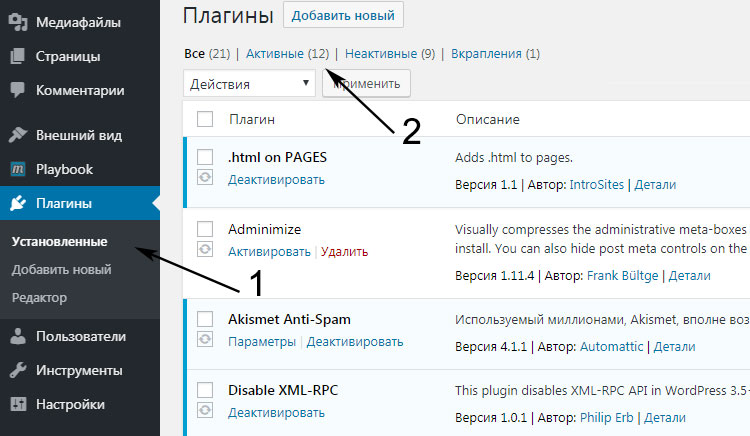
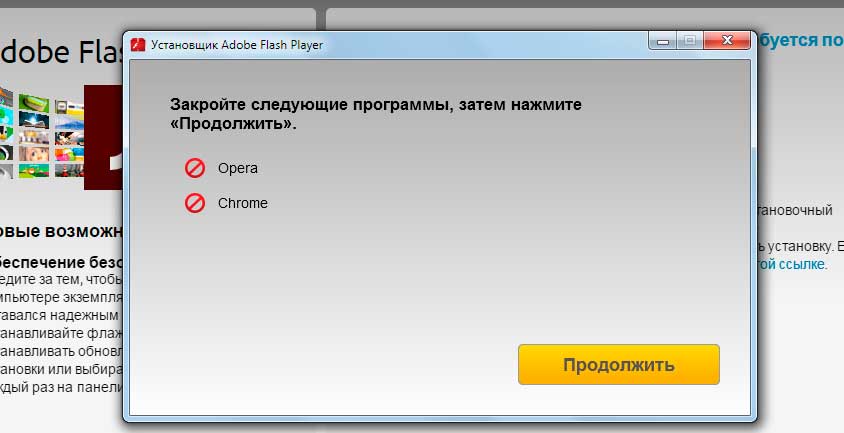 Большинство будет, но есть ряд распространенных ошибок, которые могут допустить авторы плагинов.
Большинство будет, но есть ряд распространенных ошибок, которые могут допустить авторы плагинов. 1.0) до последних версий
1.0) до последних версий тоже
тоже 3) до последней версии (1.1.5)
3) до последней версии (1.1.5) php)
php)